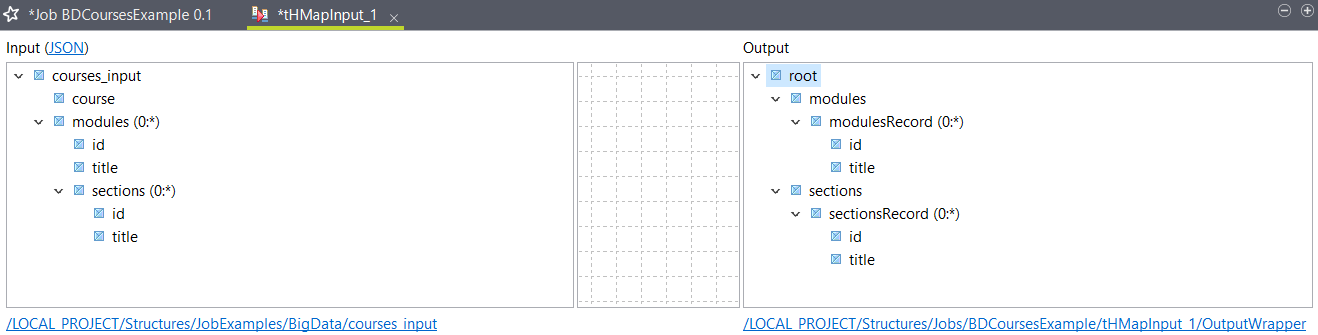ビッグデータバッチジョブを作成
tHMapInputと2つの出力コンポーネントを持つジョブを作成し、JSONファイルを2つのCSVファイルに変換します。
このタスクについて
この例では入力にローカルファイルを使用していますが、HDFS接続を作成することもできます。詳細は、HDFSコンポーネント (英語のみ)をご覧ください。
手順
タスクの結果
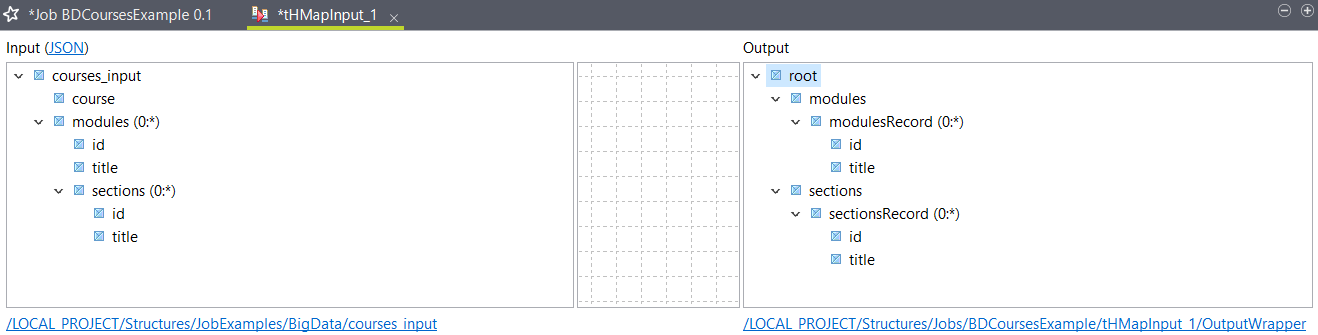
tHMapInputと2つの出力コンポーネントを持つジョブを作成し、JSONファイルを2つのCSVファイルに変換します。
この例では入力にローカルファイルを使用していますが、HDFS接続を作成することもできます。詳細は、HDFSコンポーネント (英語のみ)をご覧ください。